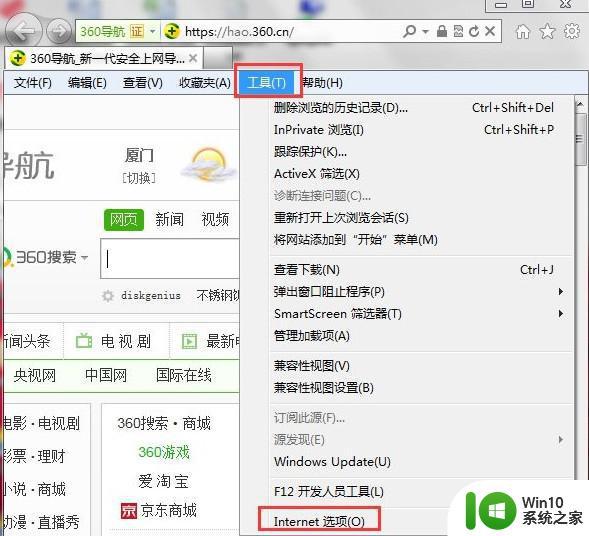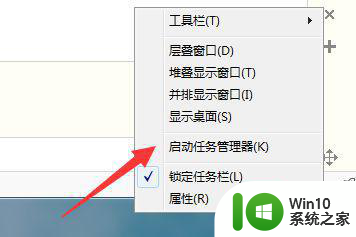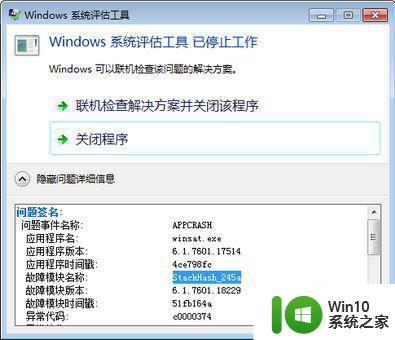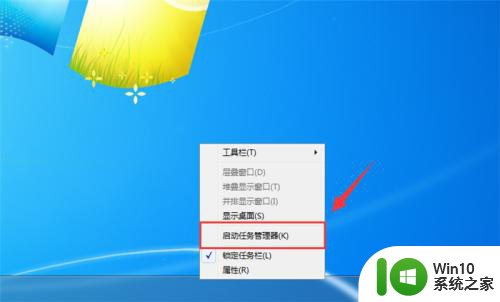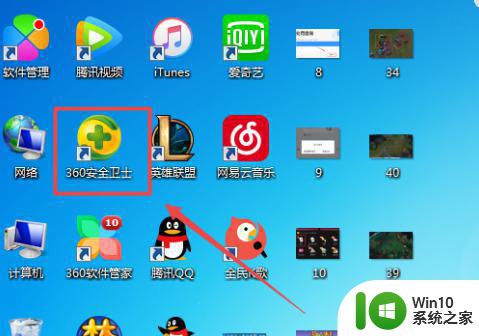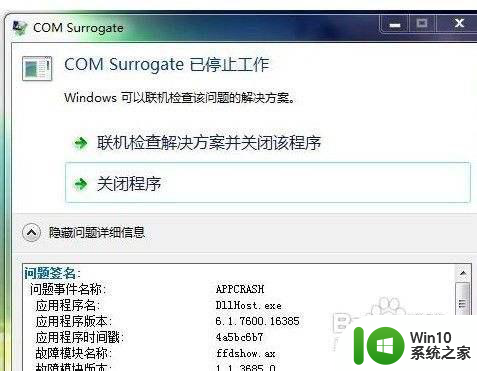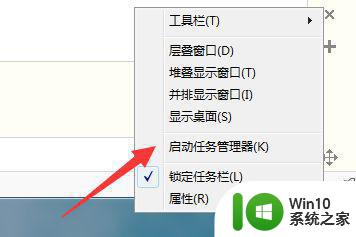win7 ie报错的解决方法 win7 ie停止工作如何解决
更新时间:2024-03-14 16:58:58作者:jiang
Win7系统中使用IE浏览器时经常出现报错或停止工作的情况,给用户带来了诸多不便,为了解决这一问题,我们可以尝试清理IE浏览器的缓存和Cookie,更新浏览器版本,禁用不必要的插件和扩展,以及重置IE浏览器的设置。通过这些简单的操作,可以有效解决Win7系统中IE浏览器报错和停止工作的情况,提升用户的浏览体验。
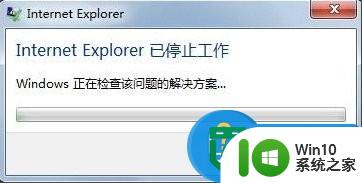
win7 ie停止工作如何解决:(优盘启动盘制作装win7原版)
1、点击开始按钮,选择控制面板选项。
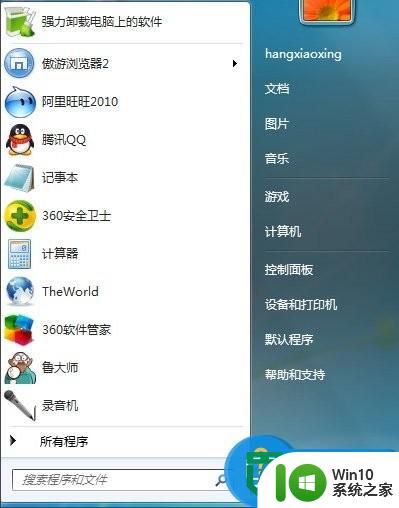
2、在控制面板选项中选择Internet选项。
3、在弹出的Internet属性中选择右上角的高级选项。
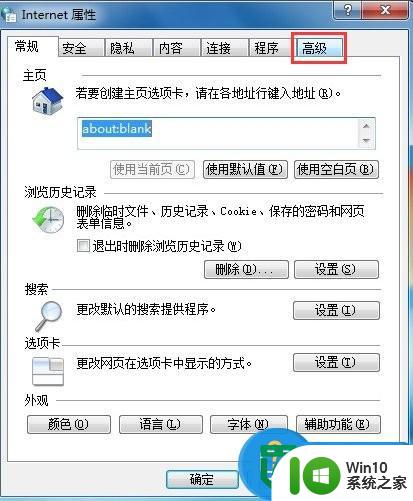
4、在Internet属性高级选项卡中选择右下角的重置选项。
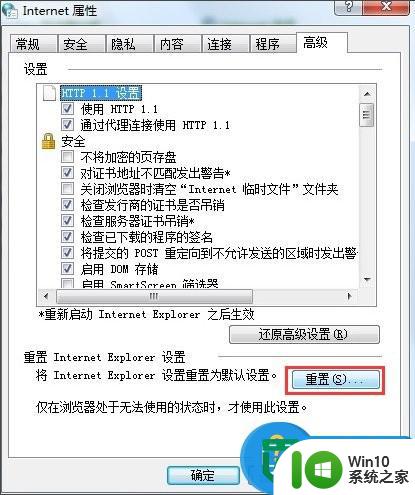
5、在弹出的重置Internet Explorer 设置中把删除个性化设置前打勾。
6、点击重置,很短的时间后会完成操作,Internet Explorer 会还原到初始设置状态,整个操作结束。
以上就是win7 ie报错的解决方法的全部内容,有遇到相同问题的用户可参考本文中介绍的步骤来进行修复,希望能够对大家有所帮助。